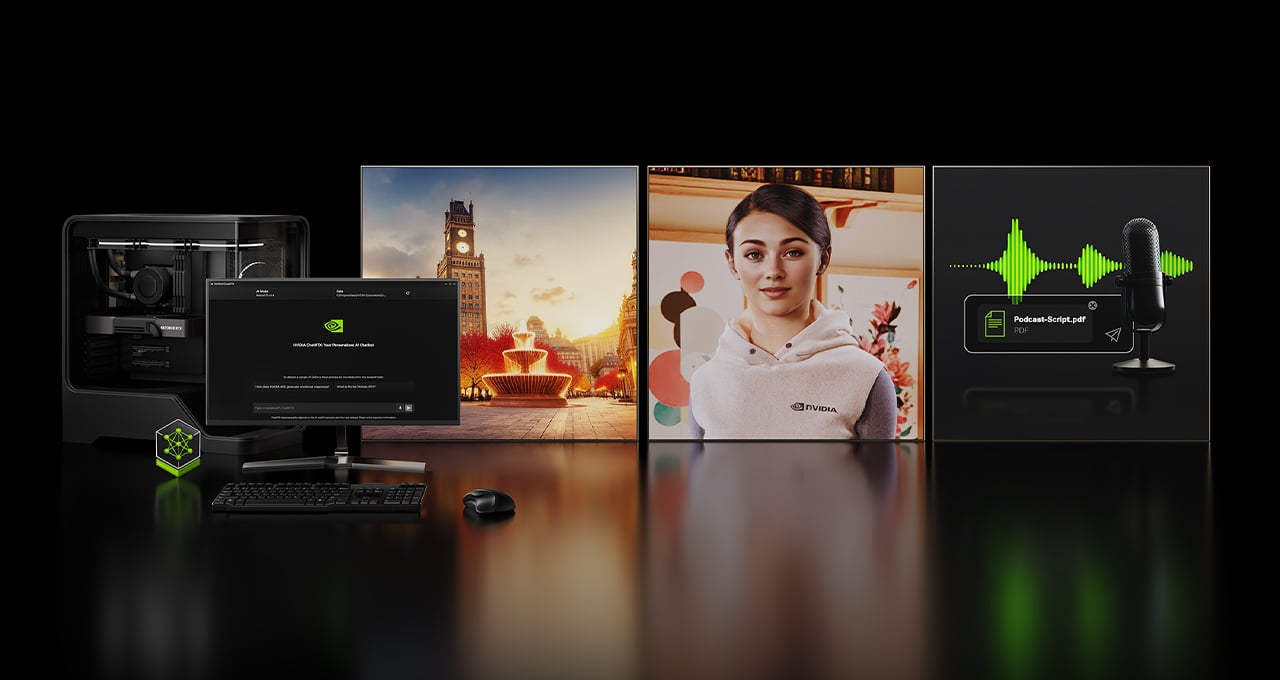Correggere la distorsione e la prospettiva
Fotografare dall'alto verso il basso o, come più spesso capita, dal basso verso l'alto, crea un effetto prospettiva che a volte può essere sgradevole. Si tratta di un effetto naturale, ma non per questo meno seccante. Quello che invece genera la vera distorsione è l'obiettivo della macchina fotografica, in misura maggiore o minore secondo la lunghezza focale utilizzata.
Stranamente, in Elements 6 entrambi questi problemi si correggono con la stessa funzione: "Correct Camera Distortion", dal menù [Filter à Correct Camera Distortion] ("Correggi distorsione", dal menù [filtri à Correggi distorsione camera].
La finestra dello strumento mostra la foto, con una griglia sovrapposta da usare come punto di riferimento. La distorsione si corregge giocando sulla funzione "Remove Distortion" (Elimina Distorsione). Nella maggior parte dei casi, bisogna impostare un valore molto basso, e verificare, utilizzando come termine di paragone le linee della griglia, e verificare l'effettivo allineamento delle parti d'immagine che c'interessano.
La distorsione non si può correggere del tutto, perché questa funzione consente di correggere solo le distorsioni semplici (lineari), ma si riesce ugualmente a migliorare la foto originale.

Su questa foto, scattata in posizione teleobiettivo, la distorsione era evidente. Con una correzione del -4%, la foto non è perfetta, ma è indubbiamente migliore rispetto a prima. La griglia, disattivabile in qualsiasi momento deselezionando la voce "Show Grid" (Mostra Griglia), offre tanti punti di riferimento per correggere al meglio l'immagine.
La correzione della prospettiva si può fare sia in orizzontale sia in verticale. Il caso che si presenta più di frequente, è la correzione di una prospettiva verticale: in questo caso, bisogna agire sulla funzione "Vertical Perspective" (Prospettiva Verticale), e far coincidere le linee verticali, ad esempio quelle dei palazzi, con quelle della griglia di riferimento.
Prima di procedere, è importante che la foto sia esattamente orizzontale. In caso contrario, basta ruotare la foto con il comando di cui abbiamo parlato prima. La funzione "Edge Extension" (Estendi Margini), che troviamo sempre all'interno di questa schermata, è una sorta di zoom che consente di tagliare una porzione della foto.
Poiché le correzioni di prospettiva forniscono delle immagini trapezoidali anziché rettangolari, è necessario ritagliare i bordi esterni generati dalla correzione mediante il comando Edge Extension. Questo, però, porta inevitabilmente all'eliminazione delle parti esterne della foto. In alternativa, è possibile completare i bordi mancanti della foto rendendola nuovamente rettangolare, mediante lo strumento Clone Stamp di cui abbiamo già discusso.

Questa foto scattata a Praga lascia a desiderare, perché l'effetto prospettiva dà l'idea che la torre e i palazzi adiacenti debbano crollare da un momento all'altro.